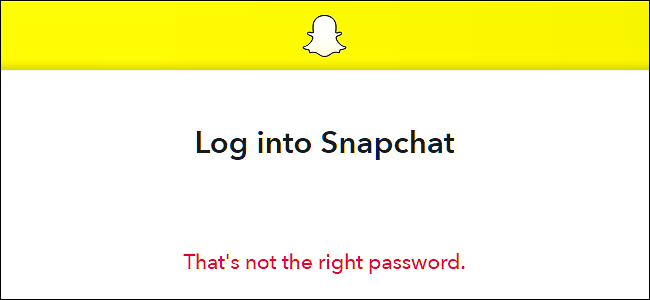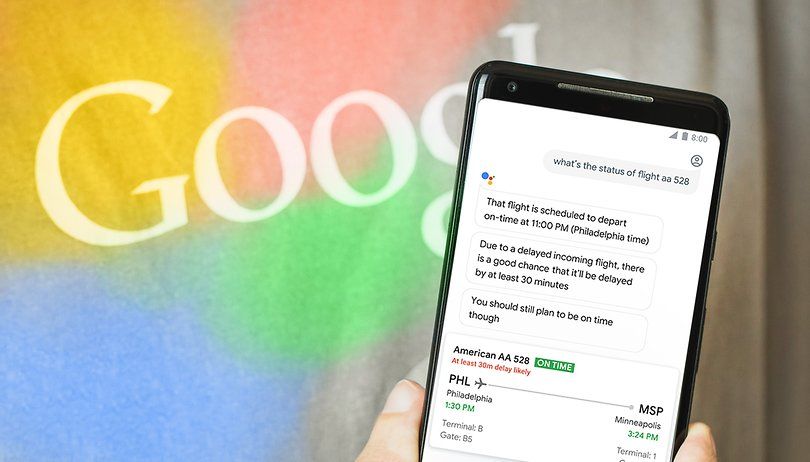Paano Mag-export at Mag-import ng Mga Bookmark Sa HTML File sa Firefox
Nais mo bang i-export at i-import ang mga bookmark sa HTML file sa Firefox ? Kung mayroon kang maraming mga bookmark sa browser ng Mozilla Firefox, malamang na interesado kang i-export ang mga ito sa isang HTML file. Ito ay lubos na mahalaga sapagkat maaari kang magkaroon ng isang pagbawi ng iyong mga bookmark. Gayundin, maaari mong buksan ang file sa ibang pagkakataon sa ilang iba pang mga computer o mga android device kung saan hindi naka-install ang Firefox. Gayundin, maaari mong i-import ang HTML file sa isa pang browser sa parehong PC o ibang aparato.
Ang Firefox ay isang tanyag na web browser na gumagamit ng sarili nitong rendering engine, na bihira sa mundo ng browser na nakabatay sa Chromium. Gayunpaman, ang Firefox ay mayroong Quantum engine na kasama ng isang purified interface ng gumagamit, naka-codenamed na Photon. Hindi na maidaragdag ng browser ang pagiging katugma para sa mga add-on na batay sa XUL, kaya't ang lahat ng mga klasikong add-on ay nagpapangalubha at hindi tugma.
Salamat sa pagbabago na ginawa sa engine at UI, ang browser ay napakabilis. Ang interface ng gumagamit ng Firefox ay naging mas tumutugon at nagsisimula din itong mas mabilis. Gayunpaman, ang engine ay nag-render ng mga web page nang mas mabilis kaysa sa dati.
Karamihan sa mga pangunahing browser na katugma sa pag-import ng mga bookmark gamit ang isang HTML file. Ang mga browser tulad ng Microsoft Edge, Internet Explorer at Google Chrome ay magbibigay-daan sa iyo upang gawin ito.
I-export ang Mga Bookmark sa HTML File sa Firefox:

Hakbang 1:
Tumungo sa Mozilla Firefox.
Hakbang 2:
Tapikin ang Library > Mga bookmark pindutan sa toolbar. Gayundin, maaari kang pumili Library> Mga Bookmark mula sa pangunahing menu .
Hakbang 3:
Mag-tap sa Ipakita ang lahat ng mga bookmark .
Tip: Ang keyboard shortcut na Ctrl + Shift + B ay direktang magbubukas ng Lahat ng mga bookmark tingnan
Hakbang 4:
Mag-tap sa I-import at I-backup drop-down na menu.
Hakbang 5:
Pumili ka I-export ang Mga Bookmark sa HTML .
Hakbang 6:
Lumipat sa isang folder na iyong pinili, tukuyin ang kinakailangang pangalan ng file, at mag-tap sa Magtipid .
Hakbang 7:
Lumabas na ngayon sa Library dayalogo
Tapos na! Ngayon ang iyong mga bookmark ay na-export na sa isang file.
Mag-import ng Mga Bookmark mula sa HTML File sa Firefox:
Hakbang 1:
Tumungo sa Mozilla Firefox.
Hakbang 2:
Tapikin ang Library> Button ng mga bookmark sa toolbar, pagkatapos ay mag-tap sa Ipakita ang lahat ng mga bookmark . O pindutin lamang ang Ctrl + Shift + B upang direktang buksan ang Lahat ng mga bookmark tingnan
Hakbang 3:
Mag-tap sa I-import at I-backup drop-down na menu.
Hakbang 4:
Pumili ka Mag-import ng Mga Bookmark mula sa HTML .
Hakbang 5:
Mag-browse para sa isang file na HTML gamit ang iyong na-export na mga bookmark.
Hakbang 6:
Mag-tap sa Buksan . Mag-a-import ito ng mga bookmark sa Firefox mula sa napiling HTML file.
Yun lang!
Konklusyon:
Narito ang lahat tungkol sa I-export at I-import ang Mga Bookmark. Kung nahaharap ka sa anumang isyu pagkatapos ay ipaalam sa amin. Kung sa palagay mo ay kapaki-pakinabang ito ay ipaalam sa amin ang iyong mga mungkahi sa seksyon ng komento sa ibaba. May alam ka bang ibang alternatibong pamamaraan na sa palagay mo hindi namin masasaklaw sa gabay na ito?
Hanggang sa muli! Panatilihing Ngumiti 🤗
Basahin din: